
スマホやPCでGoogleマップを印刷する方法!コンビニでも簡単にできる
Contents[OPEN]
スマホからGoogleマップの地図を印刷する
GoogleマップをPC版(デスクトップ用サイト)表示に切り替えられたら、印刷をします。
印刷方法
- 画面左上のメニューから「印刷」を選択する
- 各種項目を設定し「プリント」をタップする
「≡」をタップして開いたメニューから「印刷」→「印刷」と選択します。
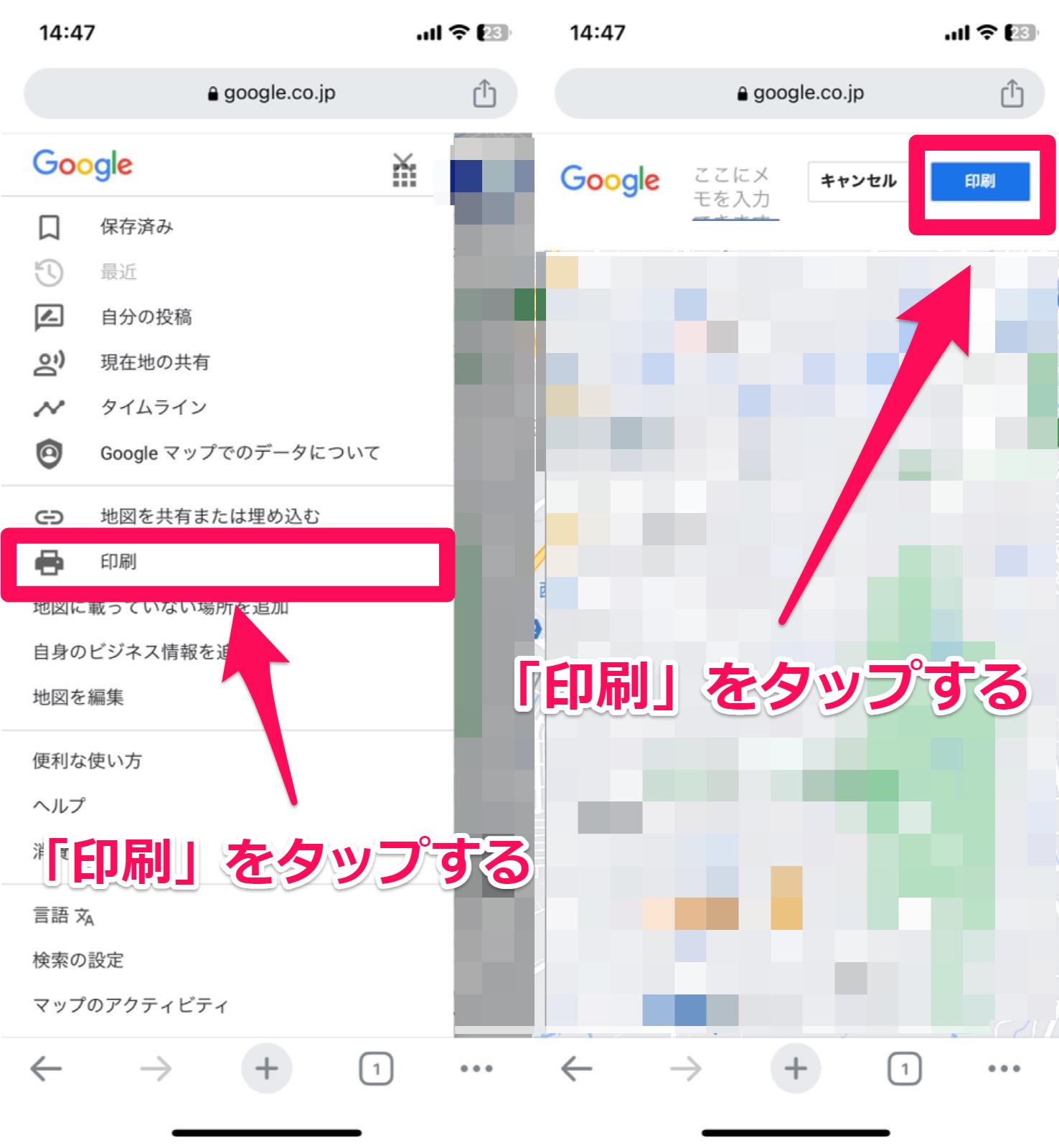
オプションメニューでは、接続するプリンター・印刷部数・印刷範囲を設定できます。
各項目を自由に設定したら、画面右上の「プリント」をタップして、データを転送しましょう。
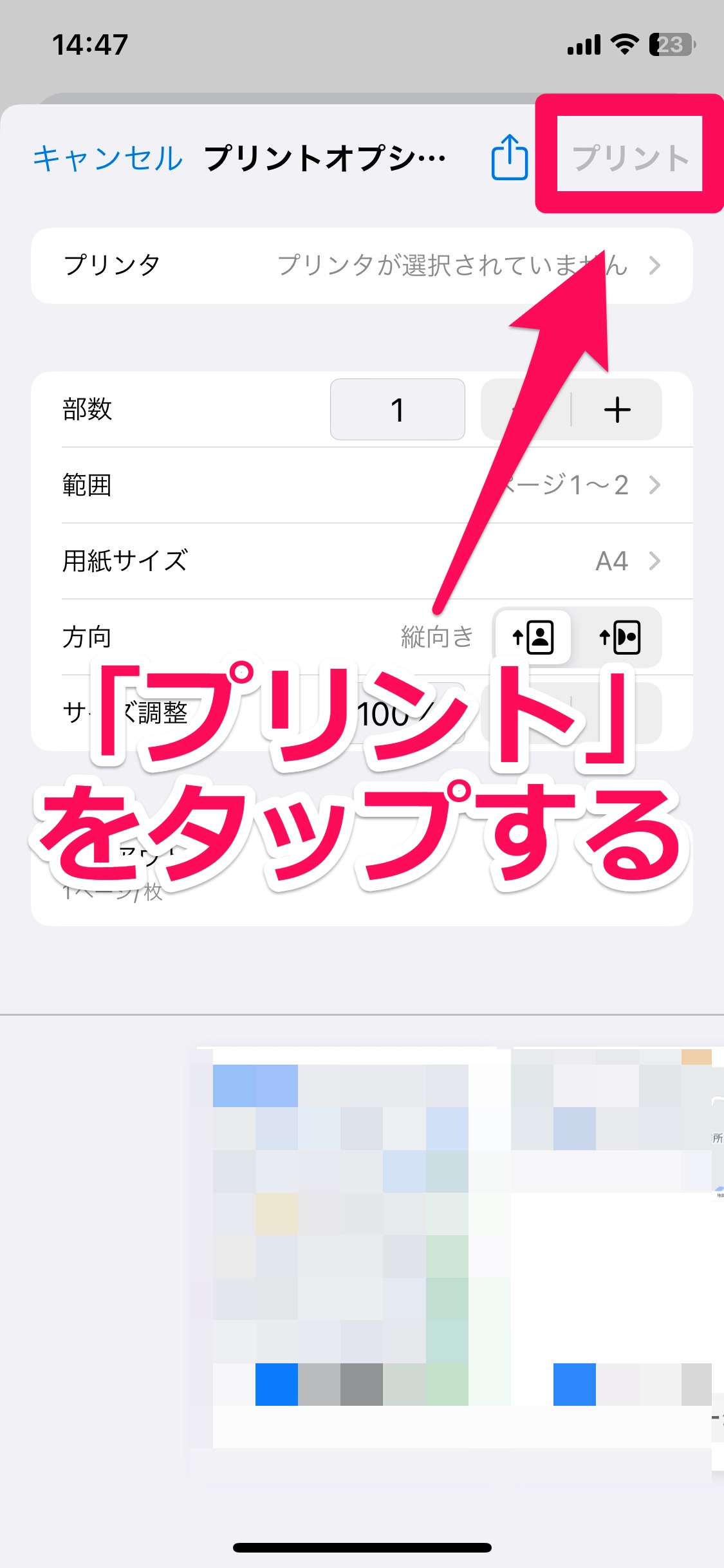
これで、自宅プリンターでの印刷が開始されます。
Googleマップを自宅で印刷する方法《PC》
最後にPCを使ってGoogleマップを自宅のプリンターから印刷する方法を見ていきましょう。
Googleマップの地図を自宅のプリンターで印刷する方法は、大きく次の2ステップで行います。
- Googleマップで目的地を検索する
- 「印刷」を指定する
Googleマップで目的地を検索する
WebブラウザでGoogleマップへアクセスしましょう。
Googleマップの画面左上にある検索スペースに目的地を入力して検索します。
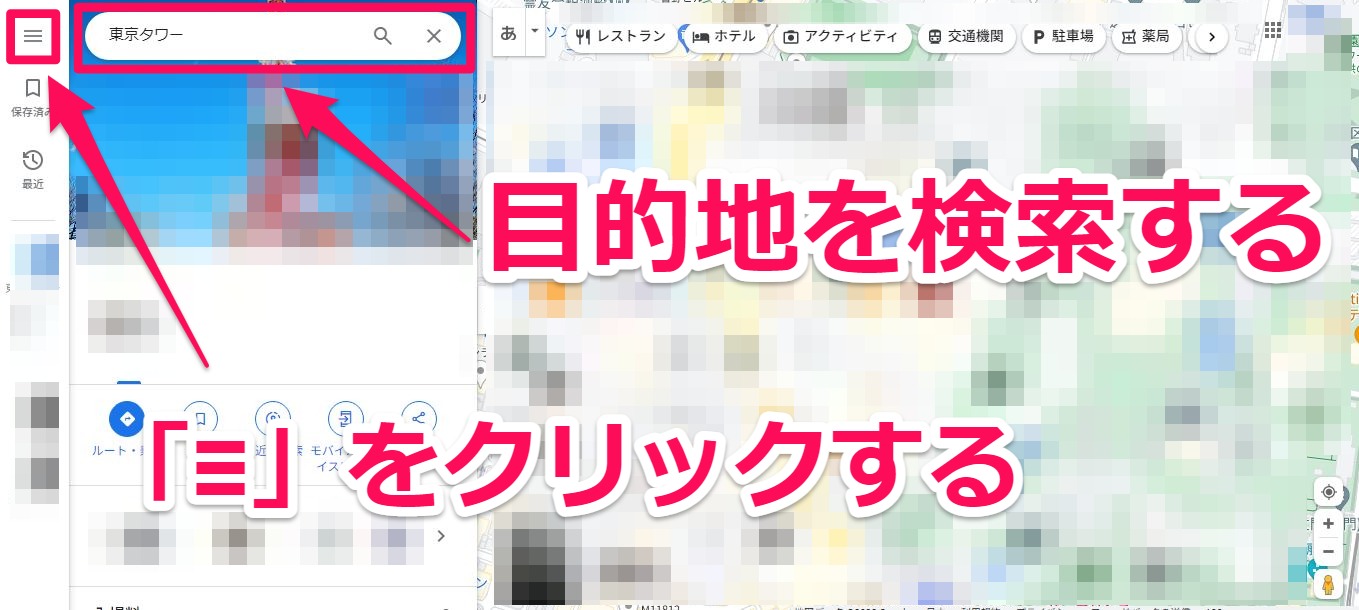
検索結果が表示されたら、画面左の「≡」をクリックして下さい。
地図の印刷を指定する
メニューから「印刷」をクリックしましょう。
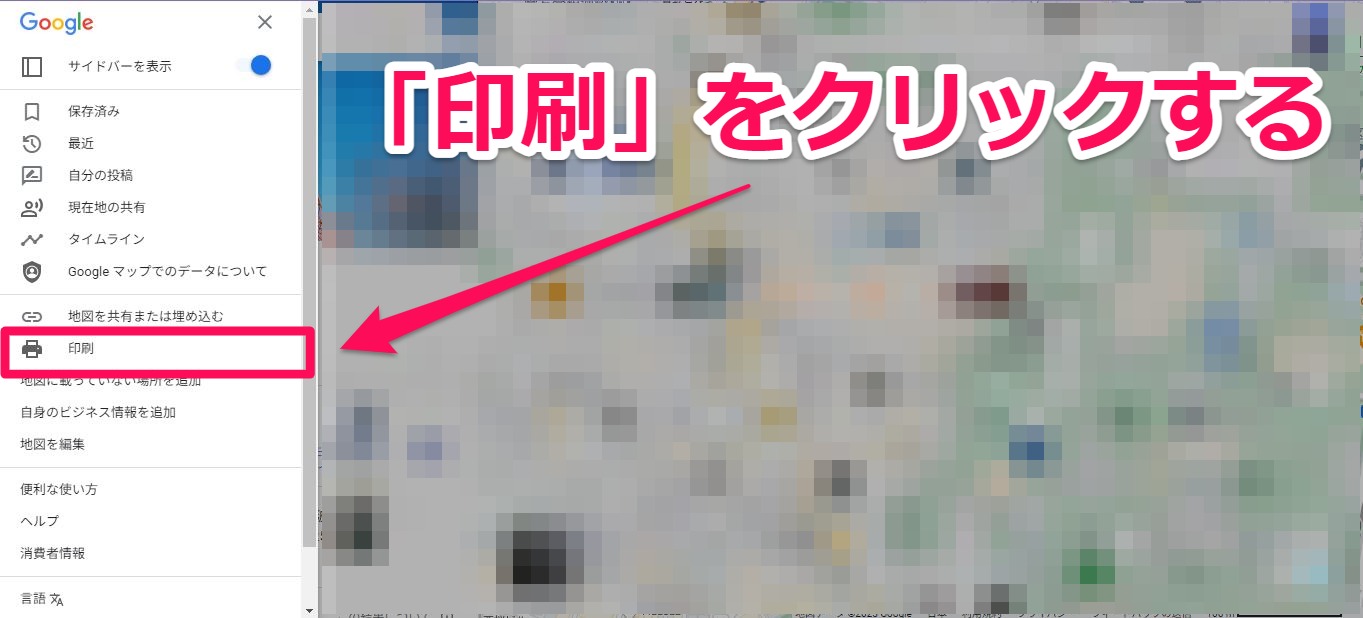
画面右上の「←↑→↓」や「+-」を押して、印刷したい範囲を決めましょう。
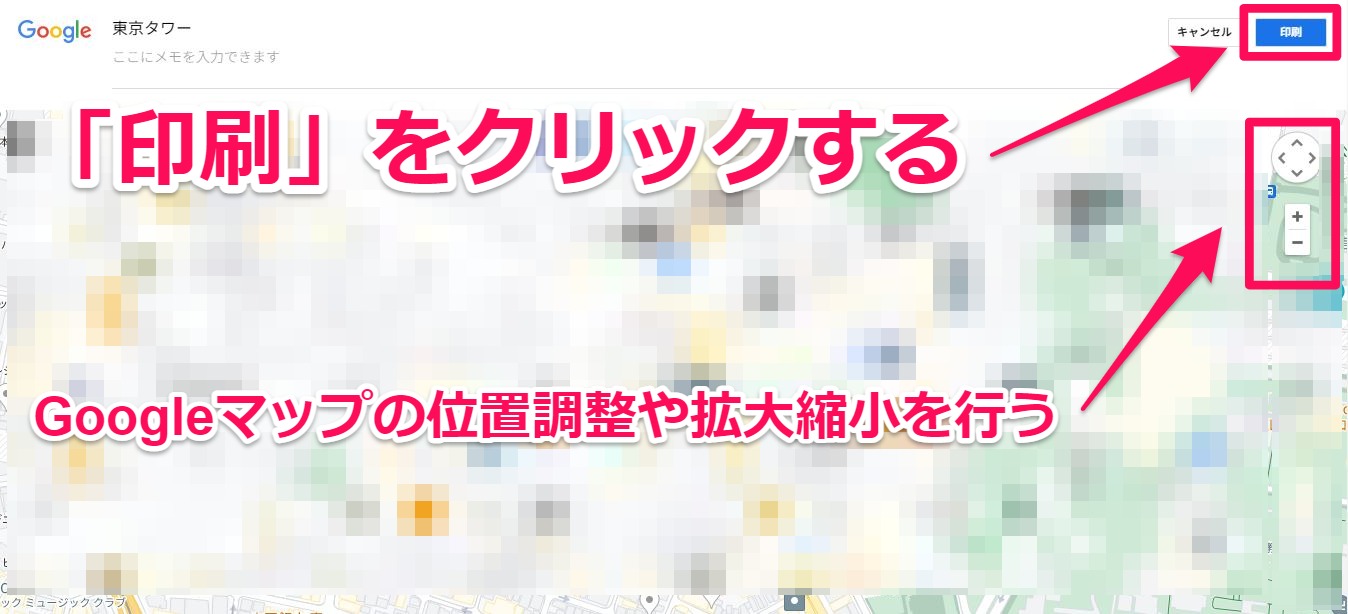
「これでOK」となったら画面右上の「印刷」をクリックして下さい。
印刷するプリンター・印刷するページ数などの印刷設定を行い、「印刷」をクリックして下さい。
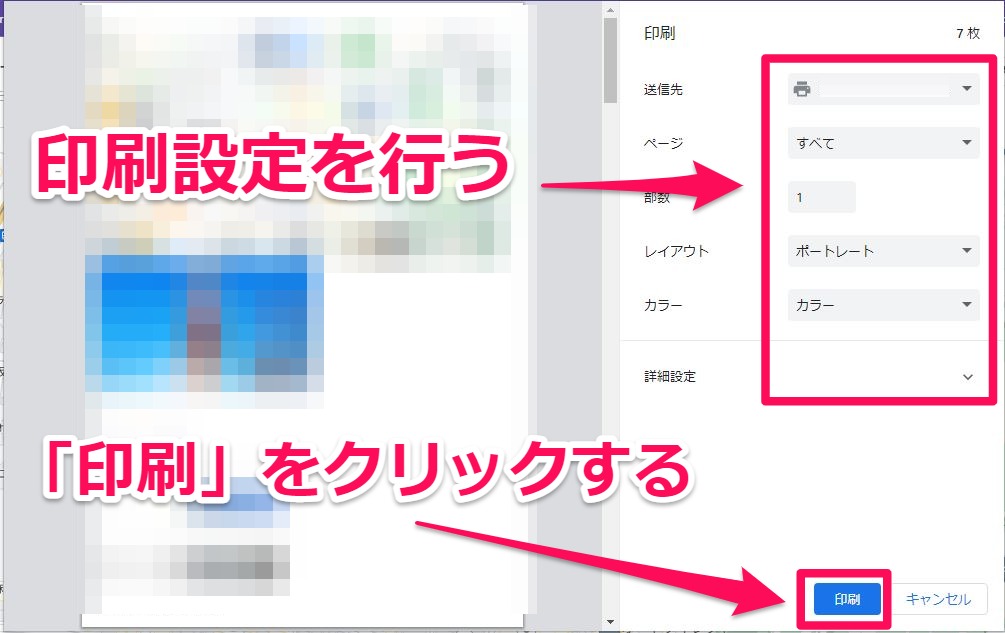
これで、Googleマップの印刷は完了です。
Googleマップの地図は簡単に印刷できる
Googleマップの地図を紙に印刷する方法についてご紹介しました。
Googleマップの地図は、コンビニや自宅で手軽に印刷できます。
紙の地図が必要なときは、ぜひご紹介した手順を参考に印刷してみてください♪